Einfügen von zellendaten, 8 pocket sheet – Casio PV-S1600 Benutzerhandbuch
Seite 106
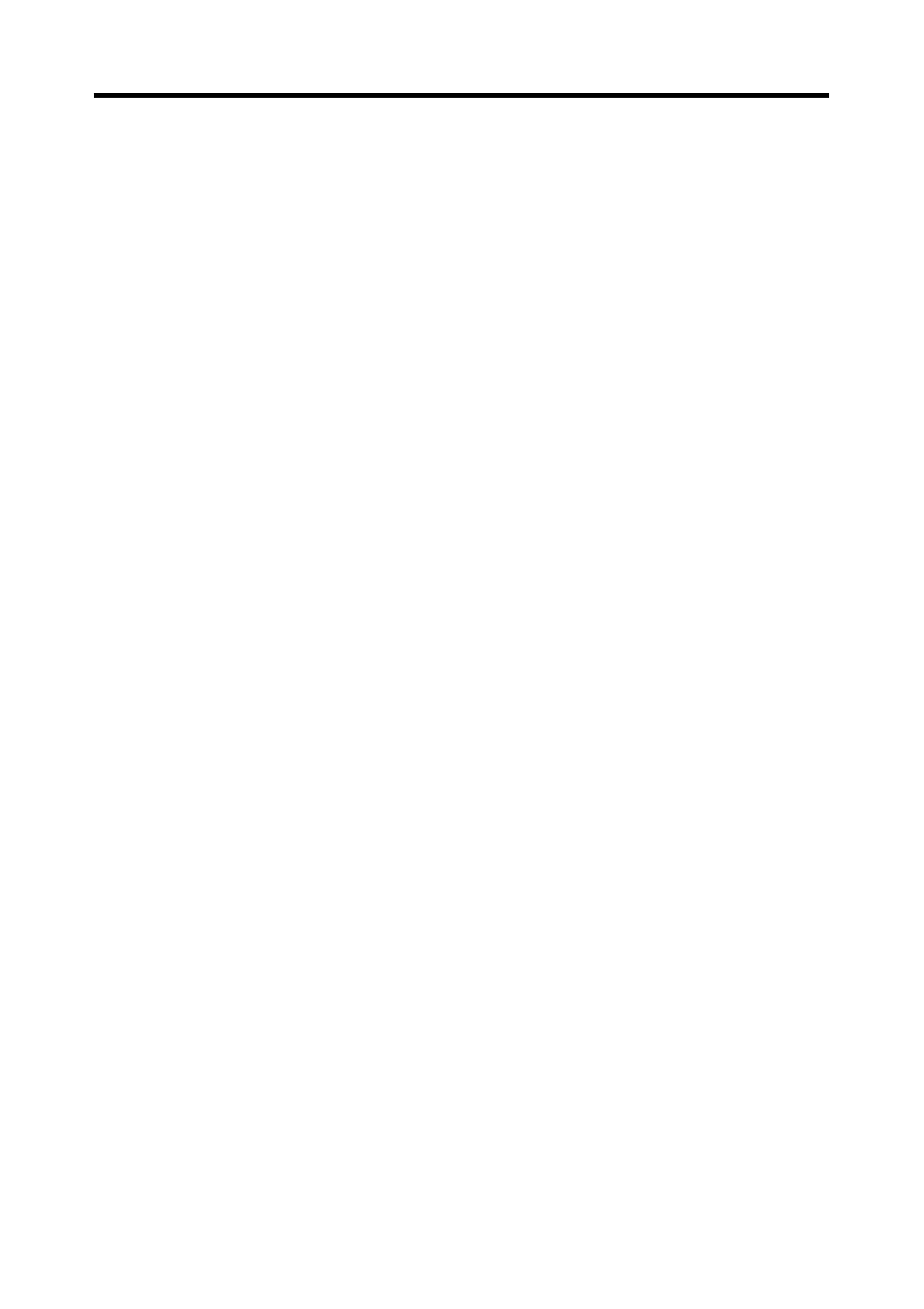
104
Kapitel
8 Pocket Sheet
2. Tippen Sie auf Menu Bar, um die Menüleiste anzuzeigen, und tippen
Sie danach auf Edit – Cut oder Edit – Copy.
•
Mit Cut werden die ursprünglichen Daten von der Zelle gelöscht und
auf das Clipboard gebracht.
•
Mit Copy wird eine Kopie der Daten auf das Clipboard gebracht, ohne
dass die ursprünglichen Daten geändert werden.
•
Die Daten schließen die Formateinstellungen (
) sowie den Text,
die Zahlen und die mathematischen Ausdrücke ein. Die
Grenzspezifikation ist jedoch nicht eingeschlossen.
•
Sie können den Befehl Paste verwenden, um den Inhalt des Clipboards
an einer anderen Zelle oder an einem Bereich von Zellen einzufügen.
Einfügen von Zellendaten
Wichtig!
•
Durch das Einfügen von Daten in eine Zelle oder einen Bereich von Zellen,
die/der bereits Daten enthält, werden die gegenwärtigen Daten durch die
eingefügten Daten ersetzt.
1. Wählen Sie die Zelle oder den Bereich von Zellen, in die/den Sie die
derzeitig am Clipboard befindlichen Daten einfügen möchten.
•
Siehe „Aktivieren einer Zelle“ auf
•
Die Daten können durch das Ausschneiden oder Kopieren (
auf das Clipboard gebracht werden.
2. Tippen Sie auf Menu Bar, um die Menüleiste anzuzeigen, und tippen
Sie danach auf Edit – Paste.
•
Die Daten werden von dem Clipboard an die gegenwärtig aktiven Zellen
eingefügt.
•
Die eingefügten Daten schließen die Formateinstellungen (
sowie den Text, die Zahlen und die mathematischen Ausdrücke ein. Die
Grenzspezifikation ist jedoch nicht eingeschlossen.
Hinweise
•
Bis zu 256 Zeichen können eingefügt werden, wenn Daten von einer anderen
Anwendung eingefügt werden.
•
Das Clipboard weist eine Kapazität von etwa 2 KB auf.